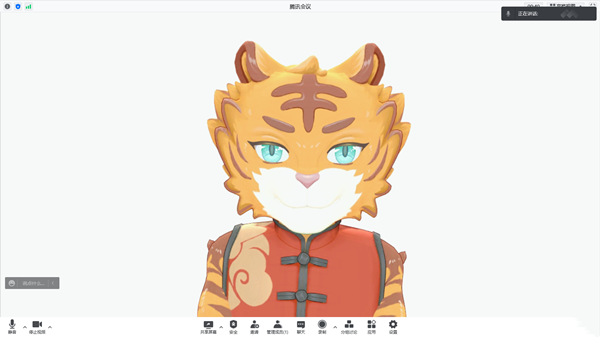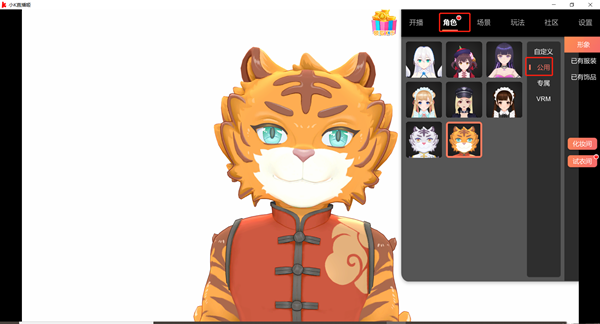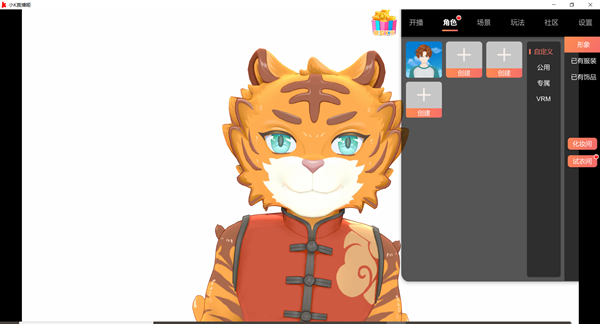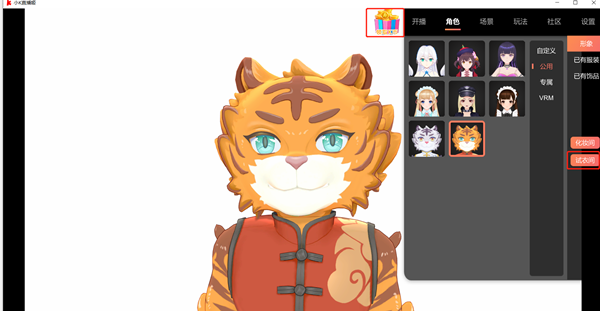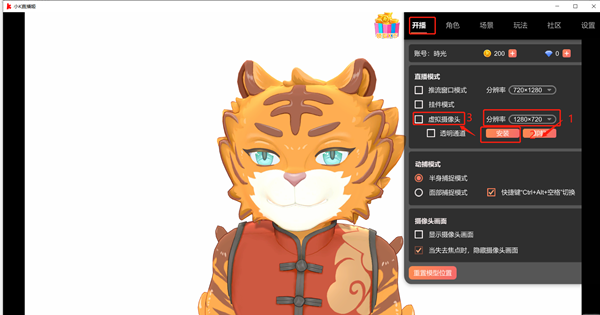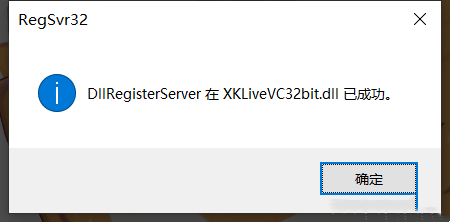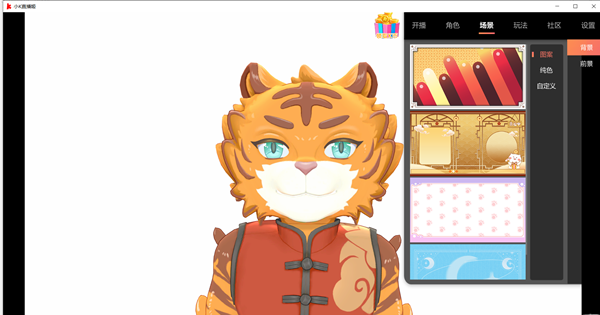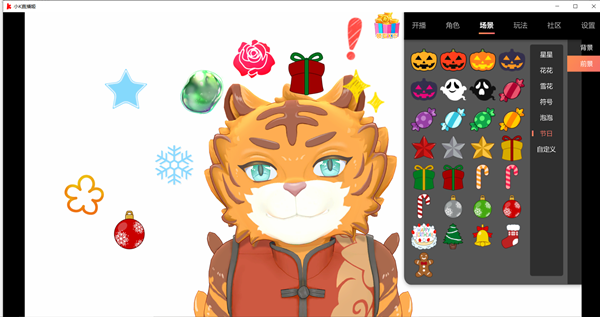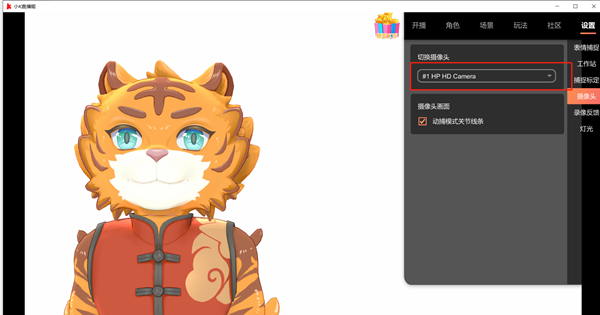钉钉、腾讯会议使用虚拟形象上网课详细教程分享
现在很多用户会使用钉钉、腾讯会议等软件进行线上授课,有些用户想要追求个性化,询问能不能设置虚拟形象上网课,应该怎么设置呢?其实借助虚拟形象软件就可以实现,就此,本篇带来了详细的设置教程,分享给大家,一起看看吧。
钉钉、腾讯会议使用虚拟形象上网课详细教程分享:
一、使用软件 小K直播姬
软件下载地址:【点击下载】
二、选择角色
可以使用官方提供的几款角色,这几款角色都是可以免费使用的。
也可以创建自定义角色。
服饰可以在试衣间设置,需要用到K币,可在左上角领取k币处领取,首次登录或者每日签到都是可以免费领取k币的。
三、使用方式
1、先选择分辨率,这里我使用 720p,可能电脑配置较低,选择1080p时只显示绿幕。
2、点击安装,弹两次安装成功的提示框,如果安装失败则使用管理员权限重新运行软件安装。
3、打开虚拟摄像头
然后在钉钉或腾讯会议中选择摄像头为 小K直播虚拟摄像头 就可以了。
四、其他介绍
1、场景设置
在场景里可以选择背景,前景。
背景可以是官方提供的图案或者纯色背景,也可以选择自定义图片作为背景。
前景主要是一些装饰性的贴纸,鼠标左键移动位置,右键删除。
2、鼠标功能
鼠标左键可以调整角色角度,右键可以调整角色位置,鼠标滚轮可以缩放角色大小。
3、添加外置摄像头
可以在设置里选择其他外置摄像头或虚拟摄像头。
系统下载排行榜71011xp
番茄花园 Win7 64位 快速稳定版
2【纯净之家】Windows7 64位 最新纯净版
3【纯净之家】Windows7 SP1 64位 全补丁旗舰版
4JUJUMAO Win7 64位 最新纯净版
5【纯净之家】Windows7 32位 最新纯净版
6【纯净之家】Win7 64位 Office2007 办公旗舰版
7【雨林木风】Windows7 64位 装机旗舰版
8【电脑公司】Windows7 64位 免费旗舰版
9【国庆献礼】JUJUMAO Win7 SP1 64位旗舰克隆纯净版
10【深度技术】Windows7 64位 官方旗舰版
【纯净之家】Windows10 22H2 64位 专业工作站版
2【纯净之家】Windows10 22H2 64位 游戏优化版
3【纯净之家】Windows10 企业版 LTSC 2021
4【纯净之家】Windows10企业版LTSC 2021 纯净版
5【深度技术】Windows10 64位 专业精简版
6联想Lenovo Windows10 22H2 64位专业版
7【纯净之家】Windows10 22H2 64位 专业精简版
8JUJUMAO Win8.1 Up3 X64 极速精简版v2019.11
9【雨林木风】Windows10 64位 专业精简版
10【纯净之家】Win10 64位 Office2007 专业办公版
【纯净之家】Windows11 23H2 64位 游戏优化版
2【纯净之家】Windows11 23H2 64位 专业工作站版
3【纯净之家】Windows11 23H2 64位 纯净专业版
4风林火山Windows11下载中文版
5【纯净之家】Windows11 23H2 64位 最新企业版
6【纯净之家】Windows11 23H2 64位 中文家庭版
7JUJUMAO Win11 24H2 64位 专业版镜像
8【纯净之家】Windows11 23H2 64位专业精简版
9【纯净之家】Windows11 23H2 64位 纯净家庭版
10【纯净之家】Windows11 23H2 64位 官方正式版
深度技术 GHOST XP SP3 电脑专用版 V2017.03
2深度技术 GGHOST XP SP3 电脑专用版 V2017.02
3Win7系统下载 PCOS技术Ghost WinXP SP3 2017 夏季装机版
4番茄花园 GHOST XP SP3 极速体验版 V2017.03
5萝卜家园 GHOST XP SP3 万能装机版 V2017.03
6雨林木风 GHOST XP SP3 官方旗舰版 V2017.03
7电脑公司 GHOST XP SP3 经典旗舰版 V2017.03
8雨林木风GHOST XP SP3完美纯净版【V201710】已激活
9萝卜家园 GHOST XP SP3 完美装机版 V2016.10
10雨林木风 GHOST XP SP3 精英装机版 V2017.04
热门教程
装机必备 更多+
重装工具